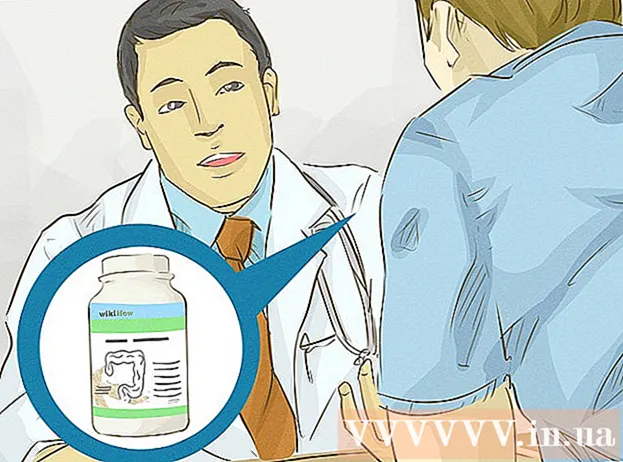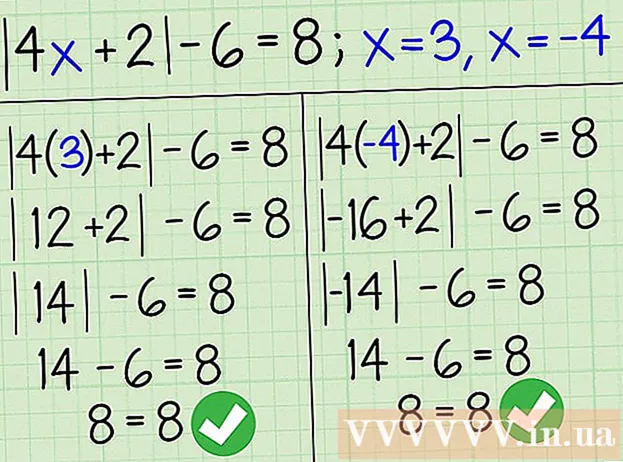Autora:
Mark Sanchez
Data De La Creació:
8 Gener 2021
Data D’Actualització:
2 Juliol 2024

Content
- Passos
- Part 1 de 2: Com connectar un telèfon intel·ligent que tingui l'aplicació PlayStation
- Part 2 de 2: Com connectar una unitat flash USB
Podeu connectar el vostre telèfon intel·ligent iOS o Android a la vostra PS4 mitjançant l’aplicació PlayStation. En aquest cas, la consola es pot controlar mitjançant un telèfon intel·ligent o utilitzar-la com a segona pantalla (si el joc admet el mode de doble pantalla).També podeu connectar una unitat flash USB a la vostra PS4 per reproduir fitxers multimèdia a la consola o copiar dades importants a la unitat.
Passos
Part 1 de 2: Com connectar un telèfon intel·ligent que tingui l'aplicació PlayStation
 1 Instal·leu l'aplicació PlayStation al vostre telèfon intel·ligent.
1 Instal·leu l'aplicació PlayStation al vostre telèfon intel·ligent.- Aquesta aplicació es pot descarregar gratuïtament des de l'App Store d'Apple o Google Play Store. És compatible amb telèfons intel·ligents iOS i Android.
 2 Connecteu la consola i el telèfon intel·ligent a la mateixa xarxa.
2 Connecteu la consola i el telèfon intel·ligent a la mateixa xarxa.- La consola es pot connectar a una xarxa sense fils o amb un cable Ethernet.
- Per esbrinar a quina xarxa està connectada la consola, obriu el menú Configuració i seleccioneu Xarxa. Ara connecteu el vostre telèfon intel·ligent a la mateixa xarxa.
 3 Obriu el menú Configuració de la vostra PS4.
3 Obriu el menú Configuració de la vostra PS4.- Es troba a l'extrem dret del menú superior. Premeu Amunt al menú principal de PS4 per anar al menú superior.
 4 Seleccioneu Configuració de connexió de l'aplicació PlayStation.
4 Seleccioneu Configuració de connexió de l'aplicació PlayStation.- Seleccioneu Afegeix un dispositiu. Es mostrarà un codi a la pantalla.
 5 Inicieu l'aplicació PlayStation al vostre telèfon intel·ligent.
5 Inicieu l'aplicació PlayStation al vostre telèfon intel·ligent.- No cal que inicieu la sessió a PlayStation Network per accedir a la vostra PS4.
 6 Toqueu Connecta a PS4.
6 Toqueu Connecta a PS4.- Aquesta opció es troba a la part inferior de la pantalla.
 7 Toqueu el nom de la PS4.
7 Toqueu el nom de la PS4.- Apareixerà a la pantalla Connecta a PS4; a sota hi trobareu la paraula "Habilitat". Si no hi ha cap nom de consola, assegureu-vos que la consola i el telèfon intel·ligent es trobin a la mateixa xarxa i feu clic a Actualitza.
 8 Introduïu el codi que apareix a la pantalla de PS4.
8 Introduïu el codi que apareix a la pantalla de PS4.- Aquest codi de vuit dígits us permetrà connectar el vostre telèfon intel·ligent a la vostra PS4.
 9 Connecteu-vos a PS4.
9 Connecteu-vos a PS4.- Quan introduïu el codi, el telèfon intel·ligent es connectarà immediatament a la PS4. Ara podeu controlar la consola mitjançant el vostre telèfon intel·ligent.
 10 Activeu els controls de la consola. Per fer-ho, feu clic a "Segona pantalla".
10 Activeu els controls de la consola. Per fer-ho, feu clic a "Segona pantalla". - El telèfon intel·ligent es convertirà en un controlador, cosa que significa que es pot utilitzar per navegar pels menús de la consola. També podeu controlar els jocs mitjançant el vostre telèfon intel·ligent.
- Feu lliscar el dit pel menú de la pantalla del telèfon intel·ligent i toqueu l'opció que vulgueu fer una selecció.
 11 Activeu la segona funció de pantalla (si el joc admet la pantalla dual).
11 Activeu la segona funció de pantalla (si el joc admet la pantalla dual).- En alguns jocs, el telèfon intel·ligent es pot utilitzar com a segona pantalla. En aquest cas, toqueu el número "2" a la part superior de la pantalla del telèfon intel·ligent.
 12 Utilitzeu el telèfon intel·ligent com a teclat per a la consola.
12 Utilitzeu el telèfon intel·ligent com a teclat per a la consola.- Per fer-ho, feu clic a la icona en forma de teclat. El teclat en pantalla del telèfon intel·ligent facilitarà l’entrada de text (en comparació amb l’ús d’un controlador).
 13 Apagueu la vostra PS4.
13 Apagueu la vostra PS4.- Això es pot fer mitjançant un telèfon intel·ligent. Per fer-ho, tanqueu el controlador de la segona pantalla i feu clic a Alimentació. Si la funció Power apaga la consola per defecte, la PS4 s'apagarà; si aquesta funció posa la consola en mode d'espera, la PS4 passarà al mode d'espera.
Part 2 de 2: Com connectar una unitat flash USB
 1 Formateu la vostra unitat USB perquè funcioni amb PS4.
1 Formateu la vostra unitat USB perquè funcioni amb PS4.- Un dispositiu d’emmagatzematge USB s’utilitza per reproduir fitxers multimèdia o per copiar-hi dades importants. La unitat s’ha de formatar perquè la consola la reconegui. Recordeu que, per defecte, la majoria de les unitats USB poden funcionar amb consoles de jocs; també recordeu que el format destruirà tots els fitxers de la unitat flash.
- Feu clic amb el botó dret a la unitat flash connectada a l'ordinador, feu clic a "Format" i seleccioneu "FAT32" o "exFAT".
 2 Creeu carpetes "MÚSICA" (per a música), "PEL·LÍCULES" (per a pel·lícules) i "FOTO" (per a fotos) al dispositiu d'emmagatzematge.
2 Creeu carpetes "MÚSICA" (per a música), "PEL·LÍCULES" (per a pel·lícules) i "FOTO" (per a fotos) al dispositiu d'emmagatzematge.- Cal crear aquestes carpetes al directori arrel de la unitat USB.
 3 Copieu els fitxers que es reproduiran a la consola a les carpetes respectives.
3 Copieu els fitxers que es reproduiran a la consola a les carpetes respectives.- Per exemple, copieu els fitxers de música a la carpeta "MÚSICA" (etc.).
 4 Connecteu l’emmagatzematge USB a la vostra PS4.
4 Connecteu l’emmagatzematge USB a la vostra PS4.- Tingueu en compte que les unitats grans (amples) són difícils o impossibles d’encaixar a la consola.
 5 Inicieu l'aplicació Media Player. Reprodueix arxius de música i vídeo.
5 Inicieu l'aplicació Media Player. Reprodueix arxius de música i vídeo. - Aquesta aplicació es troba a la secció "Aplicacions".
 6 Seleccioneu una unitat USB per veure'n el contingut.
6 Seleccioneu una unitat USB per veure'n el contingut.- Feu-ho en iniciar l'aplicació Media Player.
 7 Cerqueu la cançó o el vídeo que vulgueu.
7 Cerqueu la cançó o el vídeo que vulgueu.- Cerqueu-los a les carpetes que heu creat.
 8 Reprodueix una cançó o un vídeo.
8 Reprodueix una cançó o un vídeo.- Tan bon punt seleccioneu una cançó (o un vídeo), es comença a reproduir. Premeu el botó "PlayStation" per anar al menú principal de PS4; la música sonarà en segon pla.
 9 Copieu el joc desat a una unitat USB.
9 Copieu el joc desat a una unitat USB.- La memòria USB es pot utilitzar per emmagatzemar còpies de seguretat dels vostres jocs desats.
- Obriu el menú Configuració i seleccioneu Gestiona les dades desades de l’aplicació.
- Ara seleccioneu "Dades desades a l'emmagatzematge del sistema" i cerqueu les dades que vulgueu.
- Toqueu Opcions> Copia a USB.
- Seleccioneu els fitxers que vulgueu i feu clic a "Copia".
 10 Copieu captures de pantalla i clips de jocs en una memòria USB.
10 Copieu captures de pantalla i clips de jocs en una memòria USB.- La unitat flaix es pot utilitzar per emmagatzemar captures de pantalla i clips de jocs.
- Inicieu l'aplicació Capture Gallery. És a la Biblioteca.
- Cerqueu els fitxers que vulgueu.
- Toqueu Opcions> Copia a USB.
- Seleccioneu els fitxers que vulgueu i feu clic a Copia per copiar-los a la unitat flash.